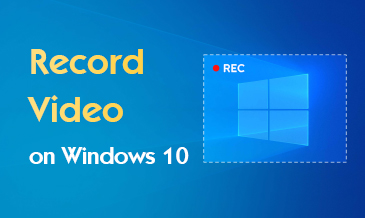DiReec 스크린 레코더 - 쉽게 화면을 녹화하세요
- ● 지원 4K, 60FPS또는 더 높은 해상도의 화면 녹화
- ● 기록 스크린, 웹캠및 오디오 동시에 또는 개별적으로
- ● 혜택 실시간 및 사후 녹음 주석 기능
- ● 녹음된 파일을 다음과 같은 다양한 형식으로 내보내기 MP4, AVI, MP3등
[해결]Peacock에서 녹음할 수 있나요?
Peacock은 미국의 최고 비디오 스트리밍 서비스입니다. 해당 서비스는 주로 TV 시리즈, 영화, 뉴스 및 스포츠 프로그래밍을 포함하여 NBCUniversal 스튜디오 및 기타 제2023자 콘텐츠 제공업체의 시리즈 및 영화 콘텐츠를 제공합니다. 30년 XNUMX월 현재 Peacock의 유료 가입자는 XNUMX천만 명에 도달했습니다. 많은 사람들이 Peacock을 일상 생활, 여가 및 오락의 일부로 간주합니다.
다른 유사한 서비스에 비해 피콕의 가장 큰 단점은 녹음 서비스를 제공하지 않는다는 점이다. 이는 Peacock에서 주요 스포츠 이벤트나 뉴스를 시청할 수 있는 유일한 방법은 라이브 채널을 사용하고 특정 방송 시간에 시청하는 것임을 의미합니다.
이제 내장된 녹음 서비스가 없기 때문에 많은 사용자들이 온라인으로 문의를 하십니다. 공작한테 녹음할 수 있어? 다른 방법으로? 그래 넌 할수있어! 자세히 살펴보겠습니다.
Peacock에는 DVR이 있나요?
아니요, Peacock은 DVR 서비스를 지원하지 않습니다. 이는 뉴스 보도나 주요 스포츠 이벤트와 같은 일부 프로그램을 Peacock에서 시기적절하게 시청할 수 있는 유일한 방법은 라이브 채널을 사용하고 특정 방송 시간에 시청하는 것임을 의미합니다. 그러나 Peacock Premium Plus 계정 소유자는 특정 콘텐츠를 저장하여 나중에 오프라인으로 볼 수 있습니다.
Peacock Premium Plus 계정이 없거나 라이브 프로그램을 시청할 시간이 없다면 어떻게 해야 합니까? 타사 도구를 사용하여 Peacock에 녹음할 수 있나요? 계속 읽으세요. 귀하의 질문에 답변해 드리겠습니다.
Peacock에 녹음하는 방법?
Peacock은 데스크톱과 모바일을 모두 지원하므로 Peacock에서 녹화하려는 경우 브라우저에서 온라인 레코더를 사용하거나 화면 레코더 소프트웨어를 설치하거나 휴대폰에 내장 레코더를 사용하는 등 다양한 옵션이 있습니다.
여기에서는 해당 측정값을 사용하여 공작에 녹음하는 방법을 소개합니다.
온라인 브라우저로 Peacock의 쇼를 녹화할 수 있나요?
Peacock을 녹화하는 가장 편리한 방법 중 하나는 브라우저에서 온라인 스크린 레코더를 사용하여 녹화하는 것입니다. 사용하기 위해 추가 소프트웨어를 설치할 필요가 없습니다. 브라우저를 열고 다음과 같은 온라인 스크린 레코더에 액세스하세요. DiReec 무료 온라인 비디오 녹화기 바로 Peacock을 녹음하려고요. 나만의 용도로 빠르고 짧은 영상을 녹화해 두시면 유용합니다.
DiReec 무료 온라인 비디오 레코더로 Peacock에 어떻게 녹화하나요? 여기 단계가 있습니다.
- 접속하다 DiReec 온라인 비디오 녹화기 귀하의 브라우저에서. 화면 및 시스템 사운드 옵션을 선택합니다. 그런 다음 "녹화 시작"을 클릭하고 공유할 Peacock 창을 선택하세요.
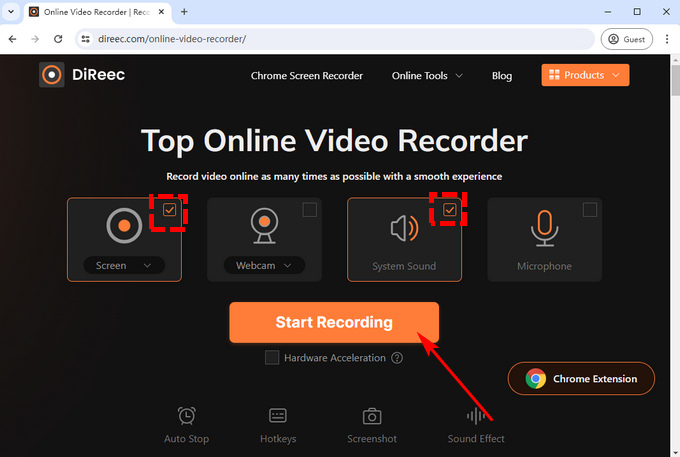
- 를 클릭 한 후 공유 버튼, 카운트다운 후 녹음이 시작됩니다. 녹음 중 휴식 시간이나 광고가 나타나면 일시 정지를 클릭하여 녹음을 일시적으로 중단하세요. 녹음을 마치려면 중지 아이콘을 클릭하세요.
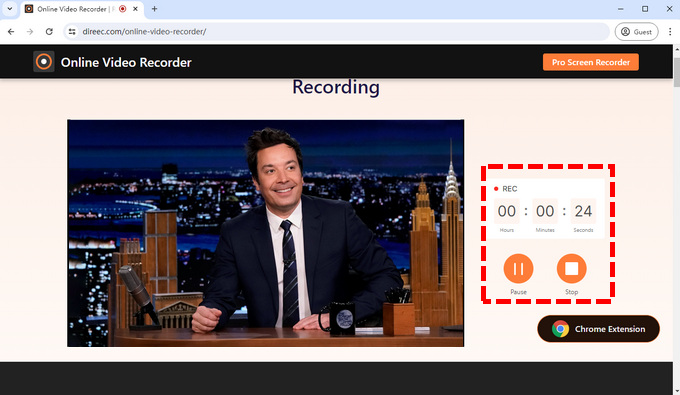
- 녹화가 끝나면 녹화된 영상이 내보내집니다. 다음을 클릭하여 Peacock 비디오를 검토하십시오. 연극 저장하기 전에 아이콘을 클릭하세요. 다음을 클릭하세요. 다운로드 영상이 만족스러우면 버튼을 눌러 파일을 저장하세요.
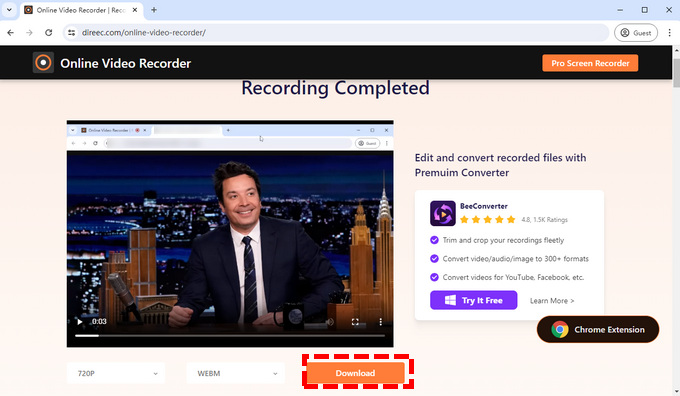
DiReec 무료 온라인 비디오 레코더는 사용하기 쉽고 빠르게 응답할 수 있는 편리한 온라인 레코더입니다. 이를 사용하여 30분 이내에 Peacock 쇼를 녹화할 수 있습니다. 영화나 스포츠와 같이 긴 비디오를 녹화해야 하는 경우 시간 제한 없이 비디오를 녹화하려면 전문 소프트웨어가 필요할 수 있습니다. 계속 읽으시면 Peacock을 녹음하는 가장 좋은 방법 중 하나를 소개하겠습니다.
지연 없이 공작을 녹음할 수 있나요?
DiReec 고해상도 스크린 레코더 는 화면, 웹캠, 마이크를 지연 없이 녹화할 수 있는 매우 효율적인 PC용 비디오 녹화기입니다. 하드웨어 가속을 통해 긴 비디오를 녹화할 때 충돌이 발생하지 않고 비디오의 부드럽고 좋은 품질을 유지합니다. 게다가, 고해상도 영상을 제한 없이 녹화할 수 있습니다. 한마디로 DiReec은 축구 경기나 Peacock 쇼를 녹화하는 데 적합합니다.
DiReec Hi-Res Screen Recorder로 Peacock에 어떻게 녹화하나요? 먼저 다운로드하여 설치해 주세요.
그런 다음 아래 단계에 따라 작업을 완료하세요.
- DiReec 고해상도 스크린 레코더를 실행하세요. 최고의 품질로 Peacock에 녹화하려면 화면 모드를 클릭하세요. 그런 다음 필요에 맞게 시스템 사운드 설정을 변경하십시오.
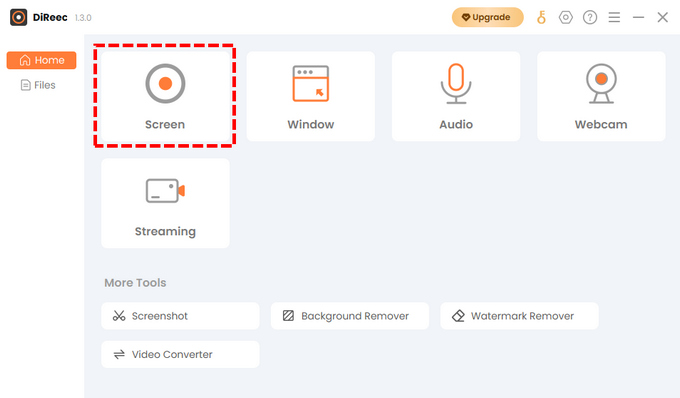
- 클릭 REC Peacock 쇼나 스포츠 게임을 녹화할 준비가 되면 버튼을 누르세요. 카운트다운 후에 녹음이 시작됩니다. 녹화를 일시 중지하거나 중지하려면 해당 버튼을 클릭하세요. 게다가 진행 중에 화면에 표시하고 스크린샷을 찍을 수도 있습니다.
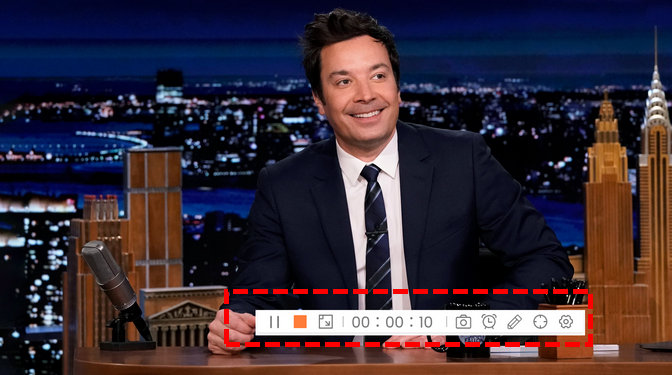
- 녹음을 종료하려면 도구 모음에서 주황색 사각형 아이콘을 클릭하세요. 녹화된 영상은 자동으로 저장되며, 다음 페이지로 리디렉션됩니다. 파일 페이지. 파일 페이지에서는 녹화된 영상을 확인할 수 있으며, 클립 or 손질 필요에 따라 가위 모양의 아이콘을 누르면 됩니다.
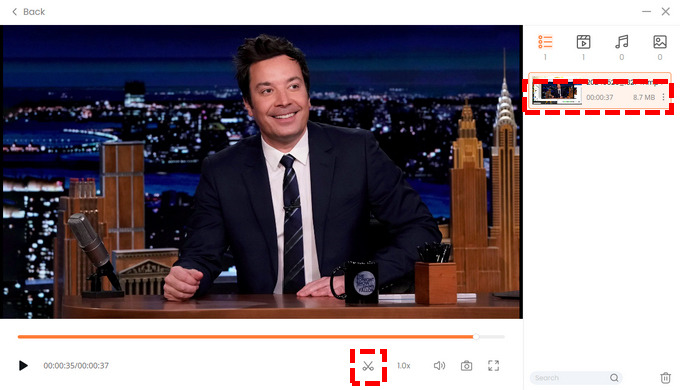
휴대폰으로 Peacock에서 게임을 녹화할 수 있나요?
휴대폰에는 자체 기본 녹음 기능이 있어 Peacock에서 쉽게 녹음할 수 있습니다.
레코더의 기능은 Peacock을 녹음하기에 충분합니다. 따라서 다른 타사 앱을 다운로드할 필요가 없습니다.
특히, iPhone이나 Android에 내장된 레코더를 사용하면 항상 Peacock의 화면 녹화와 소리를 동시에 녹화할 수 있어 더욱 생생한 녹화 영상을 감상할 수 있습니다.
여기에 Android에서 Peacock을 화면 녹화하는 방법:
- 아래로 스와이프하세요.제어 패널"에 액세스하려면 "빠른 설정” 메뉴를 이용하여 Peacock을 녹음하고 싶을 때 사용하세요. 그런 다음 '를 탭하세요.스크린 레코더"버튼을 누릅니다.
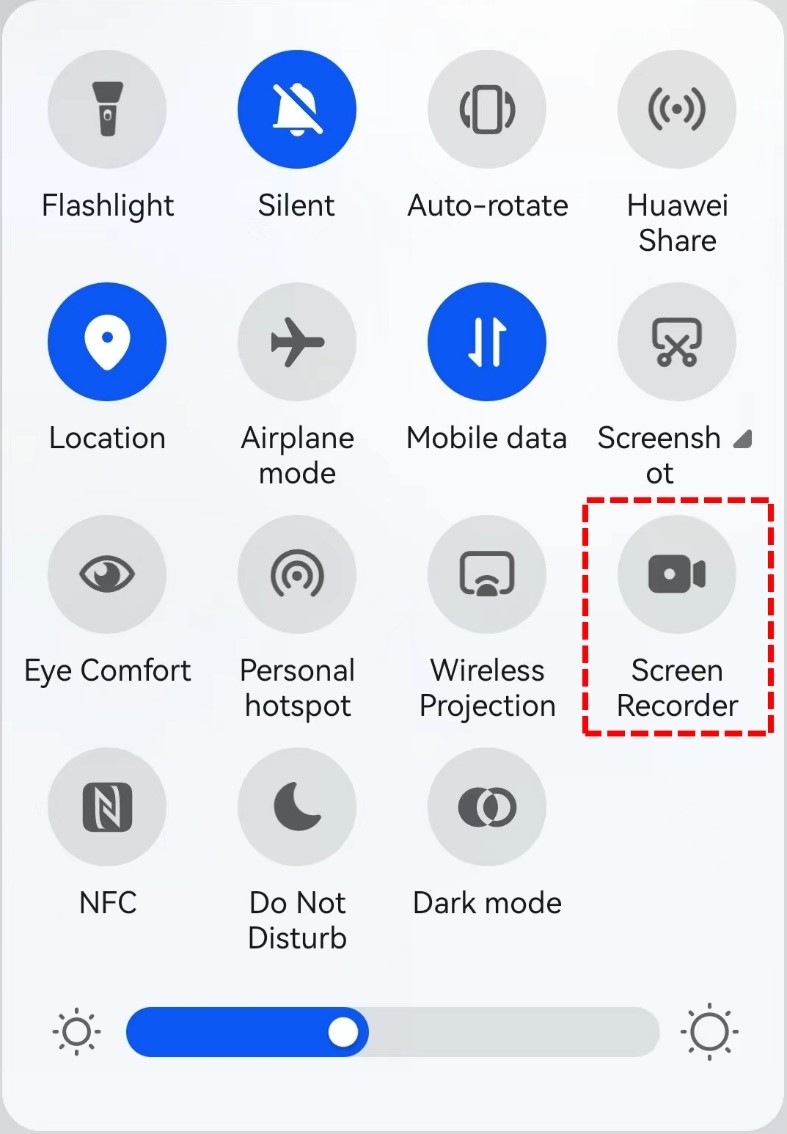
- 탭하면 화면 녹화가 시작됩니다. 스크린 레코더 버튼. 다음에서 녹음을 중지할 수 있습니다. 아래로 스와이프 메뉴.
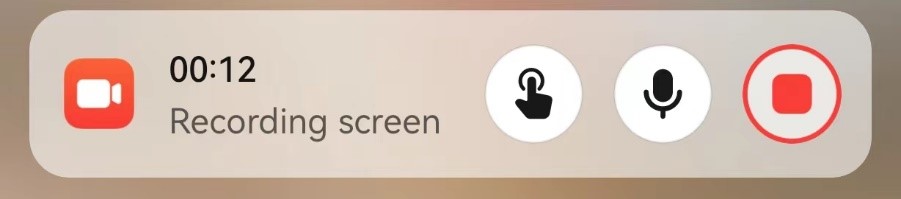
- 녹화한 Peacock 비디오는 휴대폰에 저장됩니다. 휴대폰에서 확인하실 수 있어요 갤러리 (Gallery) or 파일.
iPhone에서 Peacock을 녹음하는 방법? 거의 동일합니다.
- iPhone에서 설정 > 제어 센터로 이동한 다음 화면 녹화 옆에 있는 추가 버튼을 탭하여 제어 센터에 화면 녹화를 포함하세요.
- 엽니다 제어 센터 iPhone에서 녹화 버튼을 누른 다음 3초 카운트다운을 기다리면 녹음이 시작됩니다.
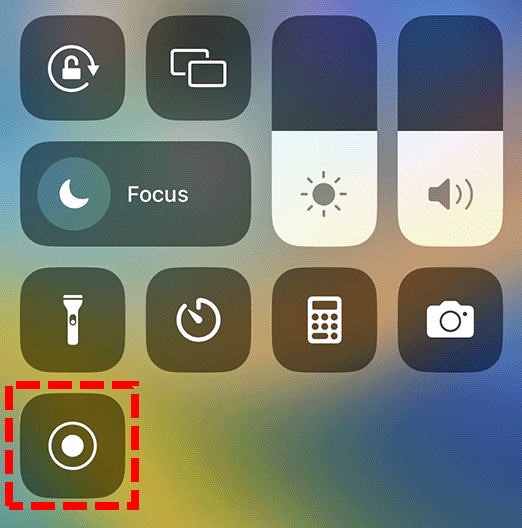
- 녹음을 중지하려면 화면 상단에 있는 빨간색 상태 표시줄을 탭하기만 하면 됩니다.
결론
공작은 많은 사람들의 일상 휴식의 중요한 부분이 되었습니다. 그래서 Peacock에 대한 녹음 요구가 있습니다.
증가하는 요구 사항을 충족하기 위해 Peacock을 녹음하는 가장 실용적인 방법 중 4가지를 요약합니다. 위에 나열된 모든 방법을 요약하면 여기에 Peacock에 녹음할 수 있는지 묻는 질문에 대한 최선의 답변이 있습니다. 그래 넌 할수있어. 화면녹화 피콕이 필요하신 분들을 위해, DiReec 스크린 레코더 최선의 선택입니다. 긴 영상을 렉 현상 없이 녹화할 수 있으며 최상의 화질을 유지할 수 있습니다. 동시에, 초보자가 사용하기에 적합한 작동 방식도 매우 간단합니다.
다만, 피콕의 영상은 법률과 저작권의 보호를 받으므로, 녹화된 영상을 상업적인 목적으로 사용하지 마시기 바랍니다.
지금 DiReec Screen Recorder를 사용해 Peacock을 녹음해 보세요.
자주 묻는 질문
Peacock에서 DVR을 사용할 수 있나요?
아니요, 그럴 수 없습니다. 피콕은 DVR 서비스를 지원하지 않습니다. 대신 Peacock Premium Plus 계정 소유자는 특정 콘텐츠를 저장하여 나중에 오프라인으로 볼 수 있습니다. Peacock Premium Plus 없이 Peacock을 녹화하려면 다음과 같은 스크린 레코더가 필요합니다. DiReec 고해상도 스크린 레코더.
Peacock에서 녹음할 수 있나요?
그래 넌 할수있어. 스크린 레코더를 사용하는 것이 최선의 선택입니다. DiReec 고해상도 스크린 레코더 문제없이 쉽게 화면과 영상을 녹화할 수 있습니다. 따라서 아무런 장애 없이 Peacock의 화면 녹화에 사용할 수 있습니다.
Mac에서 Peacock TV 쇼를 녹화하는 방법은 무엇입니까?
당신이 사용할 수 DiReec 무료 온라인 비디오 녹화기 . Windows와 MacOS를 모두 지원하는 효율적이고 편리한 비디오 레코더입니다. 장기간 무손실 비디오를 녹화하는 데 사용할 수 있습니다.